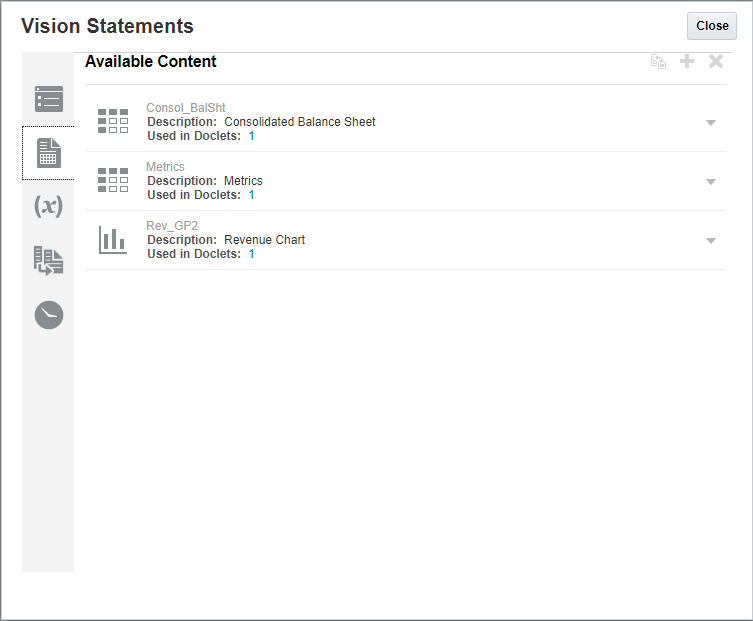Ajouter ou supprimer un contenu disponible basé sur Excel depuis un doclet de référence
L'auteur d'un doclet de référence peut ajouter ou supprimer un contenu de doclet existant dans un doclet de référence. Il peut mettre à disposition des auteurs de doclet d'autres contenus de doclet. Il peut également choisir de supprimer un contenu de doclet de référence qui n'est plus utilisé. Toutefois, si un autre auteur de doclet utilise ce contenu dans son doclet, le lien utilisant actuellement le contenu sera rompu lorsque vous procèderez à la réinsertion du doclet de référence. Reportez-vous à Remapper le contenu disponible dans un doclet ou un fichier de référence.
Remarque :
Il est recommandé de limiter à 30 le nombre de contenus disponibles dans un doclet de référence ou dans un fichier de référence. Si un doclet contient plus de 30 contenus disponibles, le temps de traitement de réinsertion peut être allongé. Il se peut même que la réinsertion du doclet échoue.
Remarque :
Si plusieurs graphiques sont définis pour un doclet de référence Excel, vous devez veiller à ce que les noms de graphique soient uniques dans chaque feuille de calcul. Deux graphiques peuvent porter le même nom s'ils figurent sur des feuilles de calcul différentes.
Remarque :
Pour activer l'option Répéter en tant que ligne d'en-tête dans les tables Microsoft Word incorporées, modifiez la Plage de noms Excel et ajoutez la syntaxe suivante dans le champ de commentaire : NR_Headings=#.
Par exemple, si la plage de noms contient trois lignes représentant l'en-tête de table, ajoutez NR_Headings=3 dans le commentaire de plage de noms.
Pour ajouter ou supprimer un contenu disponible dans un doclet de référence :